Door een Minecraft-server op uw Mac-computer in te stellen, kunt u vanaf elke andere computer op hetzelfde netwerk verbinding maken. Met een paar tweaks naar uw netwerkinstellingen, kunt u er ook vanuit overal ter wereld verbinding mee maken.
Deel een van de drie:
De server instellen
-
 1 Download de Minecraft Server-bestanden. Om een server in te stellen, hebt u enkele bestanden nodig van de Minecraft-website:
1 Download de Minecraft Server-bestanden. Om een server in te stellen, hebt u enkele bestanden nodig van de Minecraft-website: - Bezoek https://minecraft.net/en/download/server in Safari.
- Download het JAR-bestand voor het serverprogramma ...
-
 2 Maak een nieuwe map voor de serverbestanden. Dit is de map voor uw serverprogramma. U kunt het ergens gemakkelijk toegankelijk maken, zoals op uw bureaublad. De server kan alles worden gelabeld, zoals "Minecraft Server."
2 Maak een nieuwe map voor de serverbestanden. Dit is de map voor uw serverprogramma. U kunt het ergens gemakkelijk toegankelijk maken, zoals op uw bureaublad. De server kan alles worden gelabeld, zoals "Minecraft Server." -
 3 Sleep het gedownloade JAR-bestand naar de nieuwe map. Wanneer u het bestand uitvoert, vult de map de verschillende configuratiebestanden voor de nieuwe server. Sleep voor nu het gedownloade JAR-serverbestand naar de nieuwe map.
3 Sleep het gedownloade JAR-bestand naar de nieuwe map. Wanneer u het bestand uitvoert, vult de map de verschillende configuratiebestanden voor de nieuwe server. Sleep voor nu het gedownloade JAR-serverbestand naar de nieuwe map. -
 4 Hernoem het bestand naar "Minecraft_server.jar." U wilt de versienummers aan het einde van het bestand verwijderen. Dit maakt het gemakkelijker om later opdrachten voor de server uit te voeren.
4 Hernoem het bestand naar "Minecraft_server.jar." U wilt de versienummers aan het einde van het bestand verwijderen. Dit maakt het gemakkelijker om later opdrachten voor de server uit te voeren. -
 5 Start de applicatie TextEdit. U vindt dit in uw map Toepassingen. Klik op het bureaublad op het menu Ga en selecteer 'Toepassingen'.
5 Start de applicatie TextEdit. U vindt dit in uw map Toepassingen. Klik op het bureaublad op het menu Ga en selecteer 'Toepassingen'. -
 6 Klik op het menu "Formaat" en selecteer "Platte tekst." Hierdoor wordt het nieuwe document omgezet in een gewoon tekstdocument.
6 Klik op het menu "Formaat" en selecteer "Platte tekst." Hierdoor wordt het nieuwe document omgezet in een gewoon tekstdocument. -
 7 Plak de volgende opdrachten in het tekstbestand. Deze set opdrachten start de server. Je kunt vervangen -Xms1G -Xmx1G met -Xms2G -Xmx2G om het RAM voor de server te vergroten van 1 GB naar 2 GB:[1]
7 Plak de volgende opdrachten in het tekstbestand. Deze set opdrachten start de server. Je kunt vervangen -Xms1G -Xmx1G met -Xms2G -Xmx2G om het RAM voor de server te vergroten van 1 GB naar 2 GB:[1] #! / bin / bash cd "$ (dirname" $ 0 ")" exec java -Xms1G -Xmx1G -jar minecraft_server.jar
-
 8 Sla het bestand op als .start.command in dezelfde map als het JAR-bestand. Selecteer "Opslaan" in het menu Teksteditor en sla het bestand op in dezelfde map als het serverbestand dat u hebt gedownload van de Minecraft-website.
8 Sla het bestand op als .start.command in dezelfde map als het JAR-bestand. Selecteer "Opslaan" in het menu Teksteditor en sla het bestand op in dezelfde map als het serverbestand dat u hebt gedownload van de Minecraft-website. -
 9 Open de Terminal. Je vindt dit in de map Hulpprogramma's. Klik op het bureaublad op het menu Ga en selecteer 'Hulpprogramma's'.
9 Open de Terminal. Je vindt dit in de map Hulpprogramma's. Klik op het bureaublad op het menu Ga en selecteer 'Hulpprogramma's'. -
 10 Type .chmod a + x in het Terminal-venster. Zorg ervoor dat u er een enkele spatie achter plaatst a + x.
10 Type .chmod a + x in het Terminal-venster. Zorg ervoor dat u er een enkele spatie achter plaatst a + x. -
 11 Sleep het .start.command bestand in het Terminal-venster. Hiermee wordt aan het einde van het bestand het pad naar dat bestand toegevoegd chmod a + x opdracht.
11 Sleep het .start.command bestand in het Terminal-venster. Hiermee wordt aan het einde van het bestand het pad naar dat bestand toegevoegd chmod a + x opdracht. -
 12 druk op ⏎ terugkeer om het commando uit te voeren. Hiermee worden de rechten van het bestand start.command gewijzigd, zodat het uw server kan starten.
12 druk op ⏎ terugkeer om het commando uit te voeren. Hiermee worden de rechten van het bestand start.command gewijzigd, zodat het uw server kan starten. -
 13 Dubbelklik op de .start.command bestand om het uit te voeren. Hiermee start je je server. U zult enkele foutmeldingen zien, maar dit is alleen de eerste keer dat u de sever uitvoert. De server genereert verschillende bestanden in de map waarin deze zich bevindt.
13 Dubbelklik op de .start.command bestand om het uit te voeren. Hiermee start je je server. U zult enkele foutmeldingen zien, maar dit is alleen de eerste keer dat u de sever uitvoert. De server genereert verschillende bestanden in de map waarin deze zich bevindt. - De server stopt automatisch na het eerste gebruik.
-
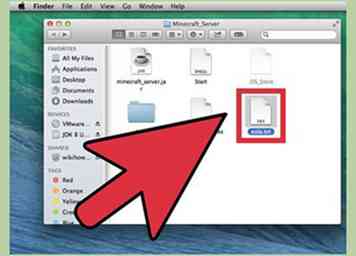 14 Open de "EULA.txt" -bestand dat in de map is gemaakt. U moet dit bestand een beetje wijzigen om door te gaan.
14 Open de "EULA.txt" -bestand dat in de map is gemaakt. U moet dit bestand een beetje wijzigen om door te gaan. -
 15 Verander de regel "eula = false" in “Eula = true.” Dit geeft aan dat u akkoord bent gegaan met de servicevoorwaarden voor de Minecraft-serversoftware. Sla de wijziging op in het bestand en sluit het.
15 Verander de regel "eula = false" in “Eula = true.” Dit geeft aan dat u akkoord bent gegaan met de servicevoorwaarden voor de Minecraft-serversoftware. Sla de wijziging op in het bestand en sluit het. -
 16 Dubbelklik .start.command nog een keer. Hiermee wordt de back-up van de server gestart en wordt de opdrachtregel van de server weergegeven. Extra bestanden worden gedownload en de wereld van de server wordt gegenereerd, wat enkele ogenblikken kan duren.
16 Dubbelklik .start.command nog een keer. Hiermee wordt de back-up van de server gestart en wordt de opdrachtregel van de server weergegeven. Extra bestanden worden gedownload en de wereld van de server wordt gegenereerd, wat enkele ogenblikken kan duren. -
 17 Type / op
17 Type / op in de opdrachtregel van de server. Vervangen met je Minecraft-gebruikersnaam. Dit geeft je beheerdersrechten wanneer je verbinding maakt met de server vanuit je Minecraft-account. -
 18 Breng wijzigingen aan in de servereigenschappen door deze te bewerken .server.properties. Dubbelklik op dit bestand en selecteer Teksteditor wanneer u wordt gevraagd om een programma om het te openen. U kunt de waarden van deze items wijzigen om de werking van de server te wijzigen, maar houd er rekening mee dat onjuiste invoer de server kan beschadigen. U moet de server opnieuw opstarten nadat u wijzigingen hebt aangebracht.[2]
18 Breng wijzigingen aan in de servereigenschappen door deze te bewerken .server.properties. Dubbelklik op dit bestand en selecteer Teksteditor wanneer u wordt gevraagd om een programma om het te openen. U kunt de waarden van deze items wijzigen om de werking van de server te wijzigen, maar houd er rekening mee dat onjuiste invoer de server kan beschadigen. U moet de server opnieuw opstarten nadat u wijzigingen hebt aangebracht.[2] - De spelmodus invoer waaruit je kunt kiezen 0 - Overleving, 1 - Creatief, 2 - Avontuur, 3 - Spectator.
- U kunt de level-seed om een willekeurig zaad in te voeren dat u wilt gebruiken.
Tweede deel van de drie:
Verbinding maken met de server op het LAN
-
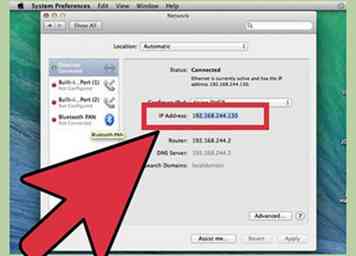 1 Bepaal het lokale IP-adres van de server. Wanneer u verbinding maakt met de server vanaf andere computers op hetzelfde netwerk, moet u het IP-adres van de server weten.
1 Bepaal het lokale IP-adres van de server. Wanneer u verbinding maakt met de server vanaf andere computers op hetzelfde netwerk, moet u het IP-adres van de server weten. - Klik op de Mac met de server op het Apple-menu, selecteer 'Systeemvoorkeuren' en selecteer vervolgens 'Netwerk'.
- Selecteer uw netwerkverbinding en zoek naar het item "IP-adres". Noteer dit adres.
-
 2 Open Minecraft op een andere computer in uw netwerk. U hoeft geen poorten door te sturen of andere geavanceerde instellingen te wijzigen als de andere computer zich op hetzelfde lokale netwerk als de servercomputer bevindt. Als uw servercomputer krachtig genoeg is, kunt u Minecraft tegelijkertijd op het systeem uitvoeren, maar dit wordt voor de meeste computers niet aanbevolen.
2 Open Minecraft op een andere computer in uw netwerk. U hoeft geen poorten door te sturen of andere geavanceerde instellingen te wijzigen als de andere computer zich op hetzelfde lokale netwerk als de servercomputer bevindt. Als uw servercomputer krachtig genoeg is, kunt u Minecraft tegelijkertijd op het systeem uitvoeren, maar dit wordt voor de meeste computers niet aanbevolen. - Zie het volgende gedeelte als u uw vrienden via het internet wilt laten deelnemen aan uw server.
-
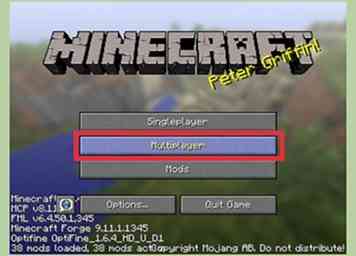 3 Selecteer "Multiplayer" op de tweede computer. Hiermee wordt gezocht naar beschikbare games. Er is een goede kans dat u uw server niet beschikbaar zult zien, ook al is dat zo.
3 Selecteer "Multiplayer" op de tweede computer. Hiermee wordt gezocht naar beschikbare games. Er is een goede kans dat u uw server niet beschikbaar zult zien, ook al is dat zo. -
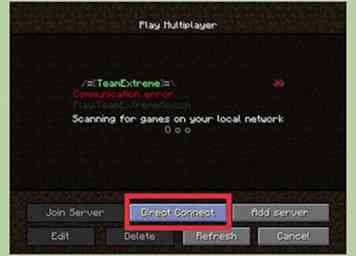 4 Klik op de knop "Directe verbinding". Hierdoor wordt een venster geopend waarin u een adres kunt invoeren.
4 Klik op de knop "Directe verbinding". Hierdoor wordt een venster geopend waarin u een adres kunt invoeren. -
 5 Voer het lokale IP-adres van de server in. Nadat je het adres hebt ingevoerd, maak je er rechtstreeks verbinding mee en wordt het spel geladen. Als u geen verbinding kunt maken, zorgt u ervoor dat beide computers zich op hetzelfde netwerk bevinden.
5 Voer het lokale IP-adres van de server in. Nadat je het adres hebt ingevoerd, maak je er rechtstreeks verbinding mee en wordt het spel geladen. Als u geen verbinding kunt maken, zorgt u ervoor dat beide computers zich op hetzelfde netwerk bevinden. - Meerdere computers kunnen via dit adres verbinding maken met dezelfde server, op voorwaarde dat ze allemaal op hetzelfde lokale netwerk zijn aangesloten.
- Als u op dezelfde computer als de server speelt, voert u dit in localhost in plaats van het IP-adres van de server.
Derde deel van de drie:
Verbinding maken met de server via internet
-
 1 Bepaal het lokale IP-adres van de server. U hebt dit adres nodig om poorten naar behoren te kunnen doorsturen, zodat anderen verbinding met uw server kunnen maken.
1 Bepaal het lokale IP-adres van de server. U hebt dit adres nodig om poorten naar behoren te kunnen doorsturen, zodat anderen verbinding met uw server kunnen maken. - Klik op het Apple-menu op de server Mac en selecteer 'Systeemvoorkeuren'.
- Klik op de optie "Netwerk" en selecteer vervolgens uw actieve verbinding.
- Let op de regel "IP-adres".
-
 2 Open de configuratiepagina van uw router. Om anderen via het internet met uw server te verbinden, moet u uw router configureren om inkomende verbindingen toe te staan. Om dit te doen, moet je toegang krijgen tot de instellingen van je router. Als u een router zoals Netgear of Belkin gebruikt, kunt u vanuit uw webbrowser toegang krijgen tot de configuratiepagina van uw router. Als u een Apple AirPort-router gebruikt, kunt u AirPort-configuratie gebruiken in de map Hulpprogramma's.
2 Open de configuratiepagina van uw router. Om anderen via het internet met uw server te verbinden, moet u uw router configureren om inkomende verbindingen toe te staan. Om dit te doen, moet je toegang krijgen tot de instellingen van je router. Als u een router zoals Netgear of Belkin gebruikt, kunt u vanuit uw webbrowser toegang krijgen tot de configuratiepagina van uw router. Als u een Apple AirPort-router gebruikt, kunt u AirPort-configuratie gebruiken in de map Hulpprogramma's. - Zie Toegang tot een router voor meer informatie over het openen van de configuratiepagina van uw router.
-
 3 Open het gedeelte Port Forwarding. De locatie van deze instellingen varieert van router tot router. Over het algemeen zul je ze vinden in de WAN of de Advanced sectie. Het kan het label "Applications and Gaming" of "Virtual Servers" krijgen.
3 Open het gedeelte Port Forwarding. De locatie van deze instellingen varieert van router tot router. Over het algemeen zul je ze vinden in de WAN of de Advanced sectie. Het kan het label "Applications and Gaming" of "Virtual Servers" krijgen. -
 4 Open TCP-poort 25565 voor het IP-adres van uw server. Voer het IP-adres van uw server in het veld IP-adres in en voer 25565 in het veld Poort in. Zorg ervoor dat u "TCP" als protocol selecteert. Sla uw wijzigingen op wanneer u klaar bent.
4 Open TCP-poort 25565 voor het IP-adres van uw server. Voer het IP-adres van uw server in het veld IP-adres in en voer 25565 in het veld Poort in. Zorg ervoor dat u "TCP" als protocol selecteert. Sla uw wijzigingen op wanneer u klaar bent. -
 5 Bepaal uw openbare IP-adres. Uw vrienden moeten uw openbare IP-adres invoeren om verbinding te maken met uw Minecraft-server. De snelste manier om uw openbare IP-adres te bepalen, is door Google te openen op de webbrowser van de servercomputer en 'mijn IP' in te typen. Uw openbare IP-adres wordt boven aan de zoekresultaten weergegeven.
5 Bepaal uw openbare IP-adres. Uw vrienden moeten uw openbare IP-adres invoeren om verbinding te maken met uw Minecraft-server. De snelste manier om uw openbare IP-adres te bepalen, is door Google te openen op de webbrowser van de servercomputer en 'mijn IP' in te typen. Uw openbare IP-adres wordt boven aan de zoekresultaten weergegeven. -
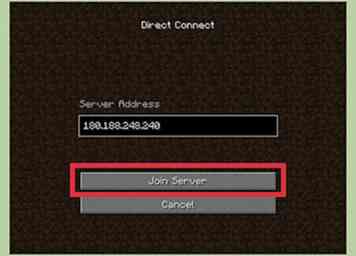 6 Voer het openbare IP-adres van de server in in het menu Direct verbinden op een andere computer. Nu de server toegankelijk is vanaf internet, kunnen uw vrienden verbinding maken door het menu Multiplayer in Minecraft te openen, te klikken op "Directe verbinding" en vervolgens het serveradres in te voeren.
6 Voer het openbare IP-adres van de server in in het menu Direct verbinden op een andere computer. Nu de server toegankelijk is vanaf internet, kunnen uw vrienden verbinding maken door het menu Multiplayer in Minecraft te openen, te klikken op "Directe verbinding" en vervolgens het serveradres in te voeren. -
 7 Controleer regelmatig het openbare en lokale IP-adres van uw server. Wanneer uw servercomputer opnieuw opstart, krijgt deze een nieuw lokaal IP-adres van uw router. Wanneer dit gebeurt, moet u de regels voor poortdoorschakeling wijzigen om het nieuwe adres weer te geven of niemand kan verbinding maken via internet. Ook kan uw internetprovider uw openbare IP-adres zo nu en dan wijzigen, dat moet worden ingevoerd wanneer uw vrienden verbinding maken.
7 Controleer regelmatig het openbare en lokale IP-adres van uw server. Wanneer uw servercomputer opnieuw opstart, krijgt deze een nieuw lokaal IP-adres van uw router. Wanneer dit gebeurt, moet u de regels voor poortdoorschakeling wijzigen om het nieuwe adres weer te geven of niemand kan verbinding maken via internet. Ook kan uw internetprovider uw openbare IP-adres zo nu en dan wijzigen, dat moet worden ingevoerd wanneer uw vrienden verbinding maken.
Facebook
Twitter
Google+
 Minotauromaquia
Minotauromaquia
 1 Download de Minecraft Server-bestanden. Om een server in te stellen, hebt u enkele bestanden nodig van de Minecraft-website:
1 Download de Minecraft Server-bestanden. Om een server in te stellen, hebt u enkele bestanden nodig van de Minecraft-website:  2 Maak een nieuwe map voor de serverbestanden. Dit is de map voor uw serverprogramma. U kunt het ergens gemakkelijk toegankelijk maken, zoals op uw bureaublad. De server kan alles worden gelabeld, zoals "Minecraft Server."
2 Maak een nieuwe map voor de serverbestanden. Dit is de map voor uw serverprogramma. U kunt het ergens gemakkelijk toegankelijk maken, zoals op uw bureaublad. De server kan alles worden gelabeld, zoals "Minecraft Server."  3 Sleep het gedownloade JAR-bestand naar de nieuwe map. Wanneer u het bestand uitvoert, vult de map de verschillende configuratiebestanden voor de nieuwe server. Sleep voor nu het gedownloade JAR-serverbestand naar de nieuwe map.
3 Sleep het gedownloade JAR-bestand naar de nieuwe map. Wanneer u het bestand uitvoert, vult de map de verschillende configuratiebestanden voor de nieuwe server. Sleep voor nu het gedownloade JAR-serverbestand naar de nieuwe map.  4 Hernoem het bestand naar "Minecraft_server.jar." U wilt de versienummers aan het einde van het bestand verwijderen. Dit maakt het gemakkelijker om later opdrachten voor de server uit te voeren.
4 Hernoem het bestand naar "Minecraft_server.jar." U wilt de versienummers aan het einde van het bestand verwijderen. Dit maakt het gemakkelijker om later opdrachten voor de server uit te voeren.  5 Start de applicatie TextEdit. U vindt dit in uw map Toepassingen. Klik op het bureaublad op het menu Ga en selecteer 'Toepassingen'.
5 Start de applicatie TextEdit. U vindt dit in uw map Toepassingen. Klik op het bureaublad op het menu Ga en selecteer 'Toepassingen'.  6 Klik op het menu "Formaat" en selecteer "Platte tekst." Hierdoor wordt het nieuwe document omgezet in een gewoon tekstdocument.
6 Klik op het menu "Formaat" en selecteer "Platte tekst." Hierdoor wordt het nieuwe document omgezet in een gewoon tekstdocument.  7 Plak de volgende opdrachten in het tekstbestand. Deze set opdrachten start de server. Je kunt vervangen -Xms1G -Xmx1G met -Xms2G -Xmx2G om het RAM voor de server te vergroten van 1 GB naar 2 GB:[1]
7 Plak de volgende opdrachten in het tekstbestand. Deze set opdrachten start de server. Je kunt vervangen -Xms1G -Xmx1G met -Xms2G -Xmx2G om het RAM voor de server te vergroten van 1 GB naar 2 GB:[1]  8 Sla het bestand op als
8 Sla het bestand op als  9 Open de Terminal. Je vindt dit in de map Hulpprogramma's. Klik op het bureaublad op het menu Ga en selecteer 'Hulpprogramma's'.
9 Open de Terminal. Je vindt dit in de map Hulpprogramma's. Klik op het bureaublad op het menu Ga en selecteer 'Hulpprogramma's'.  10 Type
10 Type  11 Sleep het
11 Sleep het  12 druk op
12 druk op  13 Dubbelklik op de
13 Dubbelklik op de 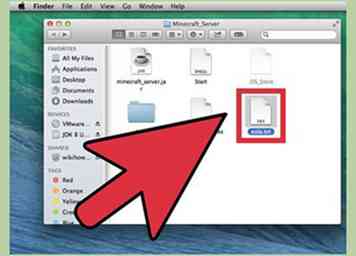 14 Open de "EULA.txt" -bestand dat in de map is gemaakt. U moet dit bestand een beetje wijzigen om door te gaan.
14 Open de "EULA.txt" -bestand dat in de map is gemaakt. U moet dit bestand een beetje wijzigen om door te gaan.  15 Verander de regel "eula = false" in “Eula = true.” Dit geeft aan dat u akkoord bent gegaan met de servicevoorwaarden voor de Minecraft-serversoftware. Sla de wijziging op in het bestand en sluit het.
15 Verander de regel "eula = false" in “Eula = true.” Dit geeft aan dat u akkoord bent gegaan met de servicevoorwaarden voor de Minecraft-serversoftware. Sla de wijziging op in het bestand en sluit het.  16 Dubbelklik
16 Dubbelklik  17 Type / op
17 Type / op  18 Breng wijzigingen aan in de servereigenschappen door deze te bewerken
18 Breng wijzigingen aan in de servereigenschappen door deze te bewerken 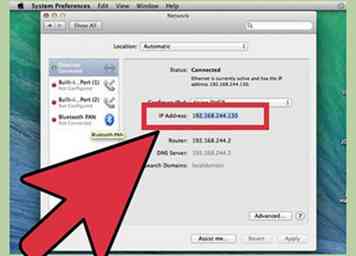 1 Bepaal het lokale IP-adres van de server. Wanneer u verbinding maakt met de server vanaf andere computers op hetzelfde netwerk, moet u het IP-adres van de server weten.
1 Bepaal het lokale IP-adres van de server. Wanneer u verbinding maakt met de server vanaf andere computers op hetzelfde netwerk, moet u het IP-adres van de server weten.  2 Open Minecraft op een andere computer in uw netwerk. U hoeft geen poorten door te sturen of andere geavanceerde instellingen te wijzigen als de andere computer zich op hetzelfde lokale netwerk als de servercomputer bevindt. Als uw servercomputer krachtig genoeg is, kunt u Minecraft tegelijkertijd op het systeem uitvoeren, maar dit wordt voor de meeste computers niet aanbevolen.
2 Open Minecraft op een andere computer in uw netwerk. U hoeft geen poorten door te sturen of andere geavanceerde instellingen te wijzigen als de andere computer zich op hetzelfde lokale netwerk als de servercomputer bevindt. Als uw servercomputer krachtig genoeg is, kunt u Minecraft tegelijkertijd op het systeem uitvoeren, maar dit wordt voor de meeste computers niet aanbevolen. 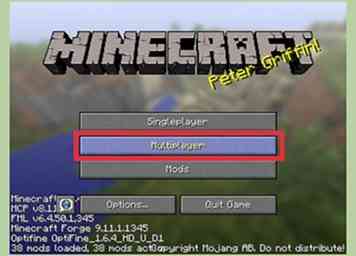 3 Selecteer "Multiplayer" op de tweede computer. Hiermee wordt gezocht naar beschikbare games. Er is een goede kans dat u uw server niet beschikbaar zult zien, ook al is dat zo.
3 Selecteer "Multiplayer" op de tweede computer. Hiermee wordt gezocht naar beschikbare games. Er is een goede kans dat u uw server niet beschikbaar zult zien, ook al is dat zo. 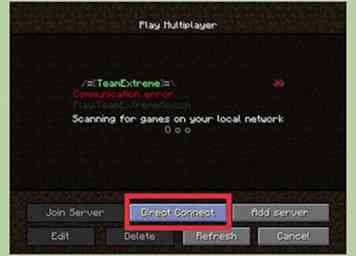 4 Klik op de knop "Directe verbinding". Hierdoor wordt een venster geopend waarin u een adres kunt invoeren.
4 Klik op de knop "Directe verbinding". Hierdoor wordt een venster geopend waarin u een adres kunt invoeren.  5 Voer het lokale IP-adres van de server in. Nadat je het adres hebt ingevoerd, maak je er rechtstreeks verbinding mee en wordt het spel geladen. Als u geen verbinding kunt maken, zorgt u ervoor dat beide computers zich op hetzelfde netwerk bevinden.
5 Voer het lokale IP-adres van de server in. Nadat je het adres hebt ingevoerd, maak je er rechtstreeks verbinding mee en wordt het spel geladen. Als u geen verbinding kunt maken, zorgt u ervoor dat beide computers zich op hetzelfde netwerk bevinden.  1 Bepaal het lokale IP-adres van de server. U hebt dit adres nodig om poorten naar behoren te kunnen doorsturen, zodat anderen verbinding met uw server kunnen maken.
1 Bepaal het lokale IP-adres van de server. U hebt dit adres nodig om poorten naar behoren te kunnen doorsturen, zodat anderen verbinding met uw server kunnen maken.  2 Open de configuratiepagina van uw router. Om anderen via het internet met uw server te verbinden, moet u uw router configureren om inkomende verbindingen toe te staan. Om dit te doen, moet je toegang krijgen tot de instellingen van je router. Als u een router zoals Netgear of Belkin gebruikt, kunt u vanuit uw webbrowser toegang krijgen tot de configuratiepagina van uw router. Als u een Apple AirPort-router gebruikt, kunt u AirPort-configuratie gebruiken in de map Hulpprogramma's.
2 Open de configuratiepagina van uw router. Om anderen via het internet met uw server te verbinden, moet u uw router configureren om inkomende verbindingen toe te staan. Om dit te doen, moet je toegang krijgen tot de instellingen van je router. Als u een router zoals Netgear of Belkin gebruikt, kunt u vanuit uw webbrowser toegang krijgen tot de configuratiepagina van uw router. Als u een Apple AirPort-router gebruikt, kunt u AirPort-configuratie gebruiken in de map Hulpprogramma's.  3 Open het gedeelte Port Forwarding. De locatie van deze instellingen varieert van router tot router. Over het algemeen zul je ze vinden in de WAN of de Advanced sectie. Het kan het label "Applications and Gaming" of "Virtual Servers" krijgen.
3 Open het gedeelte Port Forwarding. De locatie van deze instellingen varieert van router tot router. Over het algemeen zul je ze vinden in de WAN of de Advanced sectie. Het kan het label "Applications and Gaming" of "Virtual Servers" krijgen.  4 Open TCP-poort 25565 voor het IP-adres van uw server. Voer het IP-adres van uw server in het veld IP-adres in en voer 25565 in het veld Poort in. Zorg ervoor dat u "TCP" als protocol selecteert. Sla uw wijzigingen op wanneer u klaar bent.
4 Open TCP-poort 25565 voor het IP-adres van uw server. Voer het IP-adres van uw server in het veld IP-adres in en voer 25565 in het veld Poort in. Zorg ervoor dat u "TCP" als protocol selecteert. Sla uw wijzigingen op wanneer u klaar bent.  5 Bepaal uw openbare IP-adres. Uw vrienden moeten uw openbare IP-adres invoeren om verbinding te maken met uw Minecraft-server. De snelste manier om uw openbare IP-adres te bepalen, is door Google te openen op de webbrowser van de servercomputer en 'mijn IP' in te typen. Uw openbare IP-adres wordt boven aan de zoekresultaten weergegeven.
5 Bepaal uw openbare IP-adres. Uw vrienden moeten uw openbare IP-adres invoeren om verbinding te maken met uw Minecraft-server. De snelste manier om uw openbare IP-adres te bepalen, is door Google te openen op de webbrowser van de servercomputer en 'mijn IP' in te typen. Uw openbare IP-adres wordt boven aan de zoekresultaten weergegeven. 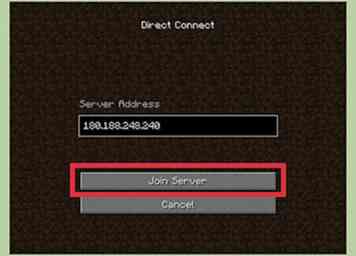 6 Voer het openbare IP-adres van de server in in het menu Direct verbinden op een andere computer. Nu de server toegankelijk is vanaf internet, kunnen uw vrienden verbinding maken door het menu Multiplayer in Minecraft te openen, te klikken op "Directe verbinding" en vervolgens het serveradres in te voeren.
6 Voer het openbare IP-adres van de server in in het menu Direct verbinden op een andere computer. Nu de server toegankelijk is vanaf internet, kunnen uw vrienden verbinding maken door het menu Multiplayer in Minecraft te openen, te klikken op "Directe verbinding" en vervolgens het serveradres in te voeren.  7 Controleer regelmatig het openbare en lokale IP-adres van uw server. Wanneer uw servercomputer opnieuw opstart, krijgt deze een nieuw lokaal IP-adres van uw router. Wanneer dit gebeurt, moet u de regels voor poortdoorschakeling wijzigen om het nieuwe adres weer te geven of niemand kan verbinding maken via internet. Ook kan uw internetprovider uw openbare IP-adres zo nu en dan wijzigen, dat moet worden ingevoerd wanneer uw vrienden verbinding maken.
7 Controleer regelmatig het openbare en lokale IP-adres van uw server. Wanneer uw servercomputer opnieuw opstart, krijgt deze een nieuw lokaal IP-adres van uw router. Wanneer dit gebeurt, moet u de regels voor poortdoorschakeling wijzigen om het nieuwe adres weer te geven of niemand kan verbinding maken via internet. Ook kan uw internetprovider uw openbare IP-adres zo nu en dan wijzigen, dat moet worden ingevoerd wanneer uw vrienden verbinding maken.